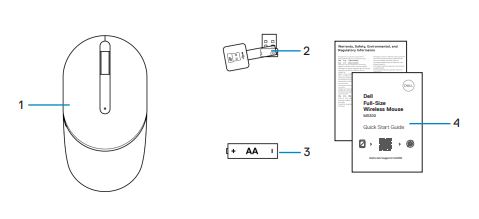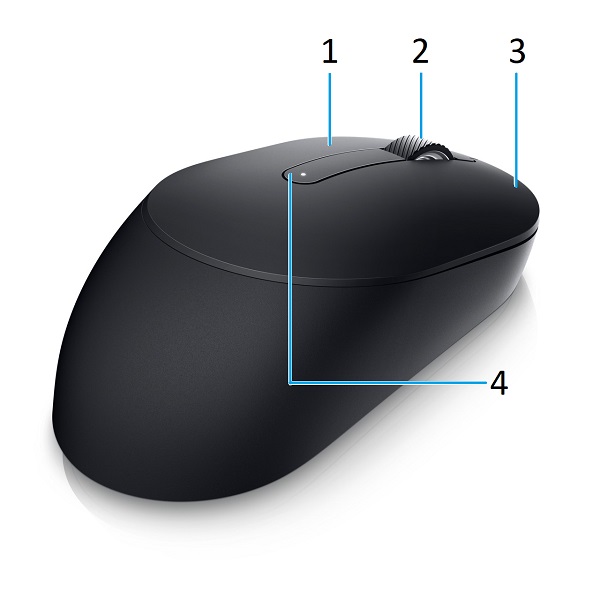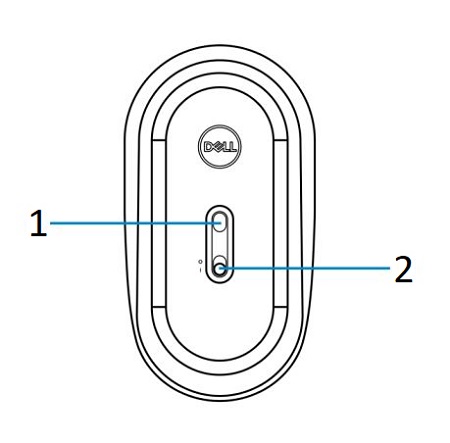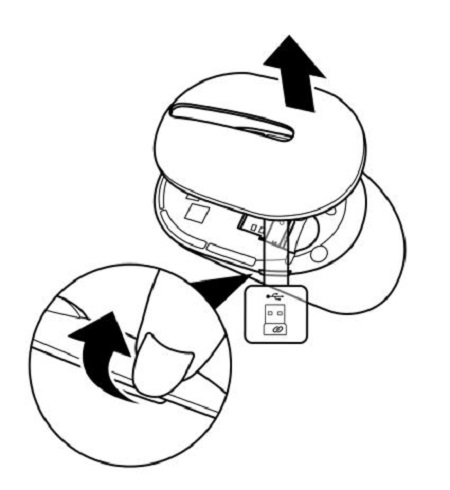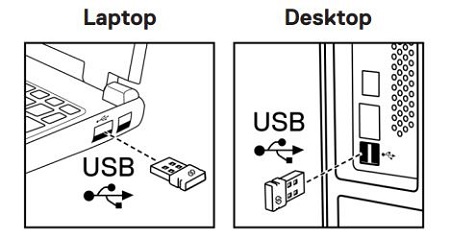- Dellin täysikokoisen langattoman hiiren MS300-pakkauksen sisältö
- Hiiren ominaisuudet
- Hiiren asentaminen
- Vianmääritys
- Lisätiedot
Dellin täysikokoinen langaton hiiri MS300

(Kuva 1 Työskentele nopeammin ja älykkäämmin Dellin täysikokoisella langattomalla MS300-hiirellä)
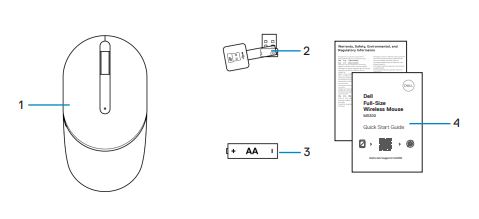
(Kuva 2 Dellin täysikokoinen langaton hiiri MS300 -pakkauksen sisältö)
| 1 |
Hiiri |
2 |
USB-sovitin |
| 3 |
Akku (AA-tyyppi) |
4 |
asiakirjat |
Alkuun
Näkymä ylhäältä

(Kuva 3 Dellin täysikokoinen langaton ms300-hiiri ylhäältä)
Näkymä vasemmalta

(Kuva 4 Dellin täysikokoinen langaton hiiri MS300 vasemmalta)
Näkymä oikealta

(Kuva 5 Dellin täysikokoinen langaton hiiri MS300 oikealta)
Tuotteen ominaisuudet
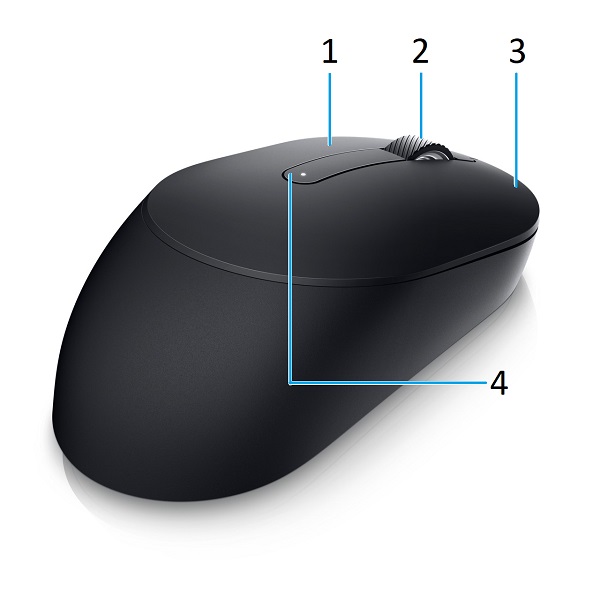
(Kuva 6 Dellin täysikokoinen langaton hiiri MS300 -tuotteen ominaisuudet)
| 1 |
Ykköspainike |
2 |
Hiiren rulla |
| 3 |
Kakkospainike |
4 |
Akun tilan merkkivalo |
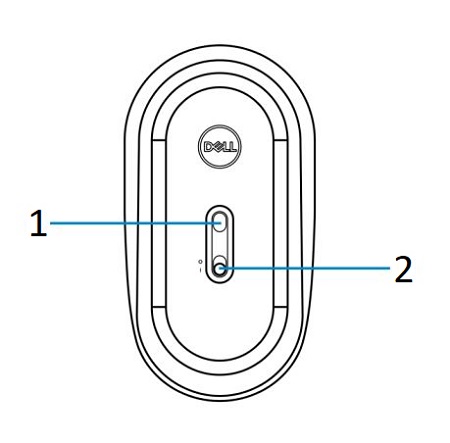
(Kuva 7: Näkymä alhaalta)
| 1 |
Optinen tunnistin |
2 |
Virtakytkin |
Alkuun
Yhteensopivuus
Käyttöjärjestelmät:
- Langaton 2,4 GHz:n yhteys:
- Windows Server 2012, 2012 R2 ja 2016 (vain RF-sovitin)
- Windows 11, 10 ja 8
- Linux (6.0/Ubuntu)
- Chrome
- Android-käyttöjärjestelmä ja maksuton DOS (vain RF-sovitin)
Dell Peripheral Manager -sovelluksen käyttäminen:
Langattoman hiiren USB Nano -sovittimen liittäminen
Dellin täysikokoinen langaton MS300-hiiri liitetään palvelimeen, pöytätietokoneeseen tai kannettavaan USB Type-A -vastaanottimen sovittimen avulla. Vastaanotin sijaitsee paristolokerossa hiiren päällä.
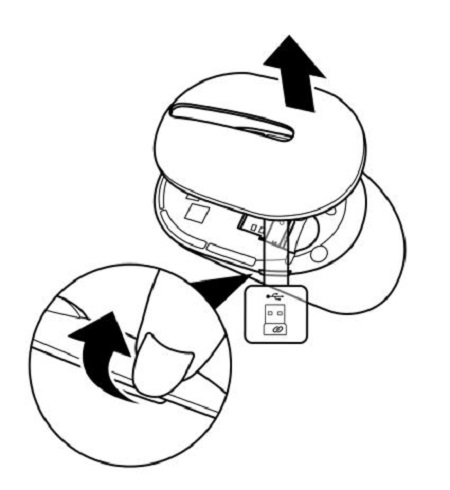
(Kuva 8: USB Type-A -sovitin)
Huomautus: Voit ostaa USB Type-C–Type-A-sovittimen erikseen, jos tietokone ei tue USB Type-A -liitäntöjä.
Langattoman hiiren liittäminen tietokoneeseen:
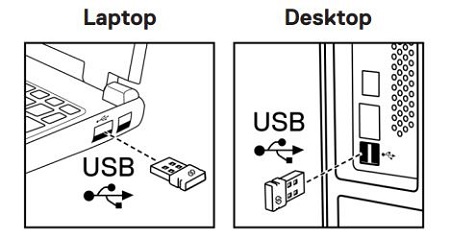
(Kuva 9: 2,4 GHz:n liitäntä)
Huomautus: Pidä hiiri käytön aikana enintään 0,5 metrin (1,64 jalkaa) päässä tietokoneesta.
Yksityiskohtaiset ohjeet ovat seuraavissa oppaissa:
- Dell Peripheral Manager -käyttöopas
- Dellin täysikokoinen langaton hiiri MS300 -pikaopas
- Dellin täysikokoinen langaton hiiri MS300 -käyttöopas
Oppaat ovat tukisivustossamme:
Alkuun
| Ongelmat |
Mahdollisia ratkaisuja |
| Langatonta hiirtä ei voi käyttää. |
- Tarkista, onko paristo asetettu oikein. Paristo on asetettava paristolokeron merkintöjen (+ ja -) mukaisesti.
- Tarkista akun/pariston varaustaso.
- Jos langaton hiiri käyttää ladattavaa akkua, varmista että akku on ladattu täyteen.
- Jos paristo on tyhjä, vaihda se uuteen.
- Katkaise langattomasta hiirestä virta ja kytke se uudelleen. Tarkista, vilkkuuko akun/pariston tilan merkkivalo keltaisena kymmenen kertaa, mikä tarkoittaa, että akun/pariston virta on vähissä. Jos akku on täysin tyhjä, akun tilan merkkivalo ei syty.
- Varmista, että USB-vastaanotin on liitetty suoraan tietokoneeseen. Älä käytä esimerkiksi porttitoistimia tai USB-keskittimiä.
- Vaihda USB-porttia. Siirrä USB-vastaanotin johonkin toiseen USB-porttiin tietokoneessa.
- Käynnistä tietokone uudelleen.
|
| Langatonta hiirtä ei voi pariliittää tietokoneeseen. |
- Tarkista akun/pariston varaustaso:
- Jos langaton hiiri käyttää ladattavaa akkua, varmista että akku on ladattu täyteen.
- Jos paristo on tyhjä, vaihda se uuteen.
- Katkaise langattomasta hiirestä virta ja kytke se uudelleen. Tarkista, vilkkuuko akun/pariston tilan merkkivalo keltaisena kymmenen kertaa, mikä tarkoittaa, että akun/pariston virta on vähissä. Jos akku on täysin tyhjä, akun tilan merkkivalo ei syty.
- Varmista, että USB-vastaanotin on liitetty suoraan tietokoneeseen. Älä käytä esimerkiksi porttitoistimia tai USB-keskittimiä.
- Vaihda USB-porttia. Siirrä USB-vastaanotin johonkin toiseen USB-porttiin tietokoneessa.
- Varmista, että käyttöjärjestelmää tuetaan.
- Varmista, että tietokoneen ja langattoman hiiren etäisyys on enintään 0,5 metriä.
|
| Hiiriosoitin ei liiku. |
- Tarkista akun/pariston varaustaso:
- Jos langaton hiiri käyttää ladattavaa akkua, varmista että akku on ladattu täyteen.
- Jos paristo on tyhjä, vaihda se uuteen.
- Katkaise langattomasta hiirestä virta ja kytke se uudelleen. Tarkista, vilkkuuko akun/pariston tilan merkkivalo keltaisena kymmenen kertaa, mikä tarkoittaa, että akun/pariston virta on vähissä. Jos akku on täysin tyhjä, akun tilan merkkivalo ei syty.
- Käynnistä tietokone uudelleen.
- Varmista, että tietokoneen ja langattoman hiiren etäisyys on enintään 0,5 metriä.
|
| Hiiren ykkös- tai kakkospainike ei toimi. |
- Tarkista akun/pariston varaustaso:
- Jos langaton hiiri käyttää ladattavaa akkua, varmista että akku on ladattu täyteen.
- Jos paristo on tyhjä, vaihda se uuteen.
- Sammuta langaton hiiri ja käynnistä se uudelleen. Tarkista, vilkkuuko akun/pariston tilan merkkivalo keltaisena, mikä tarkoittaa, että akun/pariston virta on vähissä. Jos akku on täysin tyhjä, akun tilan merkkivalo ei syty.
- Käynnistä tietokone uudelleen.
- Varmista, että tietokoneen ja langattoman hiiren etäisyys on enintään 0,5 metriä.
|
| Näppäimistöpainikkeet eivät toimi. |
- Tarkista akun/pariston varaustaso:
- Jos langaton hiiri käyttää ladattavaa akkua, varmista että akku on ladattu täyteen.
- Jos paristo on tyhjä, vaihda se uuteen.
- Katkaise langattomasta hiirestä virta ja kytke se uudelleen. Tarkista, vilkkuuko akun/pariston tilan merkkivalo keltaisena kymmenen kertaa, mikä tarkoittaa, että akun/pariston virta on vähissä. Jos akku on täysin tyhjä, akun tilan merkkivalo ei syty.
- Käynnistä tietokone uudelleen.
- Varmista, että tietokoneen ja langattoman hiiren etäisyys on enintään 0,5 metriä.
|
| Langaton yhteys katkeaa. |
- Tarkista akun/pariston varaustaso:
- Jos langaton hiiri käyttää ladattavaa akkua, varmista että akku on ladattu täyteen.
- Jos paristo on tyhjä, vaihda se uuteen.
- Katkaise langattomasta hiirestä virta ja kytke se uudelleen. Tarkista, vilkkuuko akun/pariston tilan merkkivalo keltaisena kymmenen kertaa, mikä tarkoittaa, että akun/pariston virta on vähissä. Jos akku on täysin tyhjä, akun tilan merkkivalo ei syty.
- Käynnistä tietokone uudelleen.
- Varmista, että tietokoneen ja langattoman hiiren etäisyys on enintään 0,5 metriä.
|
| Kohdistin liikkuu hitaasti. |
- Varmista, että anturi ei ole peitossa tai likainen.
- Hiiren anturi ei tunnista hiiren liikettä lasista tai tasaisesta kiiltävästä alustasta. Tumman kankaisen hiirimaton käyttäminen voi parantaa seurantaa.
- Voit säätää osoittimen nopeutta muuttamalla hiiren asetuksia. Valitse välilehti, joka vastaa kannettavaan tai pöytätietokoneeseen asennettua käyttöjärjestelmää, ja muuta asetuksia suorittamalla kyseisen osan toimet.
- Kirjoita hakukenttään
main.cpl. Hiiren ominaisuudet -valintaikkuna avautuu.
- Napsauta tai napauta
main.cpl ohjelmaluetteloa.
- Valitse Osoittimen asetukset -välilehti. Säädä osoittimen nopeus halutulle tasolle siirtämällä Motion (Liike) -osan liukusäädintä.
- Valitse OK.
|
Alkuun
Dellin hiiritukisivusto
Katso tietokoneessa käyttämäsi hiiren käyttö- ja vianmääritysohjeet. Voit katsoa oppaita, tukivideoita ja tietoja vianmäärityksen vaiheista.
Dellin täysikokoisen langattoman MS300-hiiren käyttöopas on Dellin täysikokoisen langattoman MS300-hiiren käyttöopassivulla. Voit valita käyttöoppaan oikealta puolelta Näytä PDF.
Alkuun